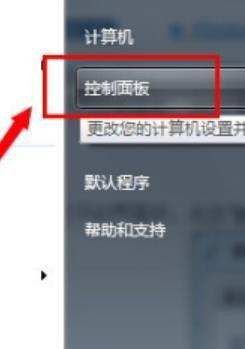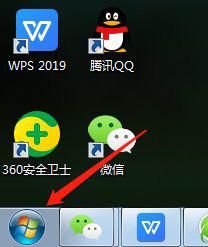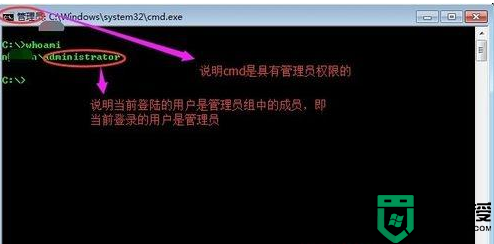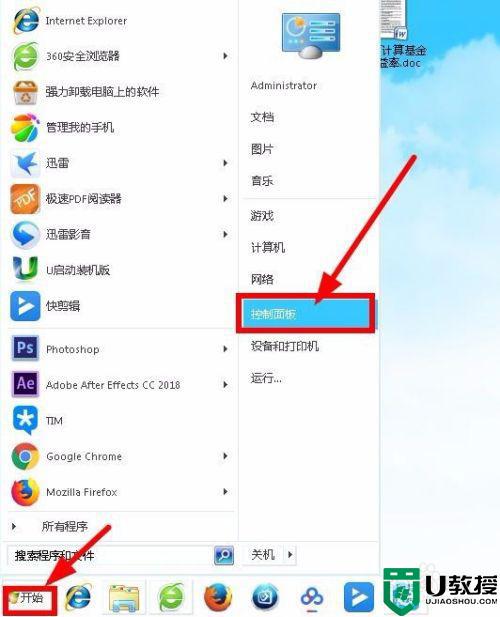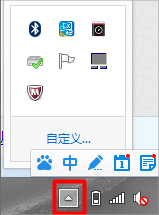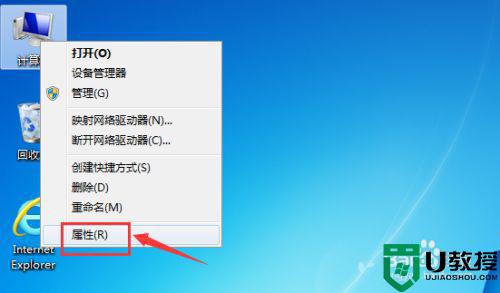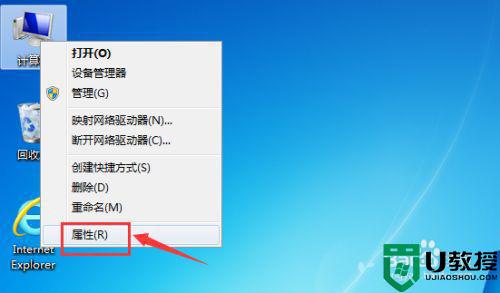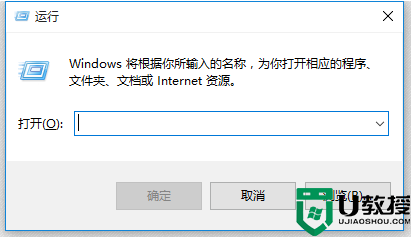win7笔记本触控板怎么禁用 win7笔记本触摸板在哪里禁用
时间:2022-08-13作者:xinxin
现阶段,市面上的win7笔记本电脑中都自带有触控板功能,用户可以通过触控板随时进行操作系统,不过大部分用户也都会选择给win7笔记本电脑外接鼠标设备来使用,因此就可以选择将触控板进行禁用,那么win7笔记本触摸板在哪里禁用呢?今天小编就来教大家win7笔记本触控板禁用设置方法。
推荐下载:win7最新版本
具体方法:
1、首先点击左下角的开始,在开始中找到控制面板选项并点击进入。
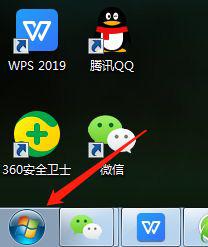
2、在控制面板中找到设备管理器,并点击鼠标和其他指针设备。
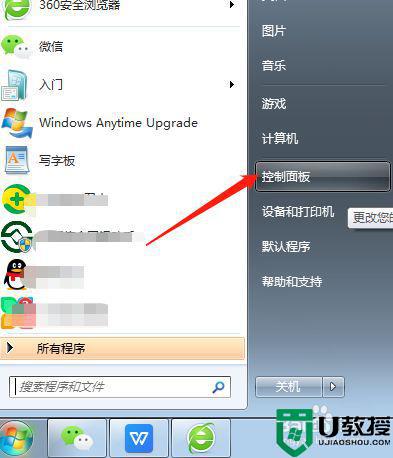
3、在鼠标和其他指针设备中找到并点击Dell Touchpad,然后点击鼠标右键选禁用即可。
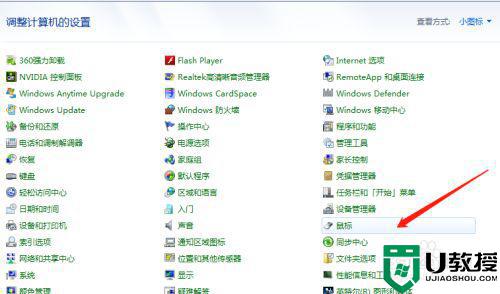
4、还有一种方法是同时按住Fn键和F3键,就可禁用触控板。
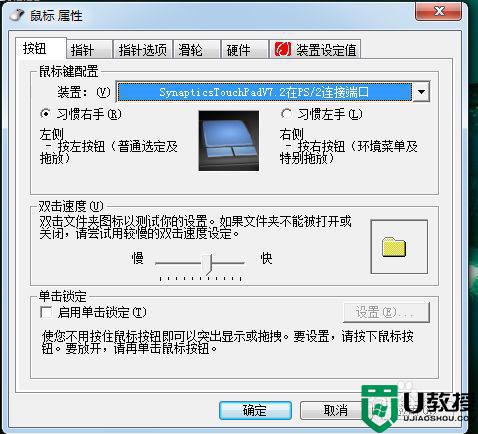
以上就是小编教大家的win7笔记本触控板禁用设置方法了,有需要的用户就可以根据小编的步骤进行操作了,希望能够对大家有所帮助。